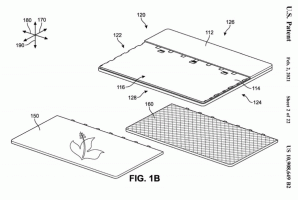Kuidas eemaldada Windows 10 failidest ja kaustadest lukuikooni
Kui operatsioonisüsteemis Windows 10 kaust või fail krüpteeritakse krüptiva failisüsteemi (EFS) abil, kuvab rakendus File Explorer sellise faili või kausta jaoks tabaluku ülekatte ikooni. Kui olete huvitatud selle ikooni eemaldamisest, siis selles artiklis näeme, kuidas seda teha.
Reklaam
Operatsioonisüsteemis Windows 7 oli padjaluku ülekatte ikoon täiesti erinev funktsioon. Windows 7 lukuikoon näitas, et faili või kausta ei jagatud kellegi teisega peale teie kasutaja kontole ja et ainuüksi teie kontol oli luba sellele juurde pääseda (peale SÜSTEEMI ja administraatori kontod). Seda ikooni kuvati ainult siis, kui mõni varem teiste kasutajatega jagatud üksus muudeti privaatseks, paremklõpsates ja valides Jaga mitte kellegagi.
Kuid Windows 8 ja uuemates versioonides eemaldati padjaluku ülekatte ikoon, kuna inimesed ei saanud aru, kuidas sellest lahti saada. Nii et olin tõesti üllatunud, kui nägin Windows 10 mõnel failil teist padjaluku ikooni! Siis mõistsin, kuidas tihendatud failidel ja kaustadel oli ka sarnane ikoon ja mõistsin, et see lukuikoon ilmus ainult krüptitud failide ja kaustade puhul, nagu on mainitud alguses artiklit.

Windows 10 failidelt ja kaustadelt lukuikooni eemaldamiseks, peate tegema järgmist.
- Laadige alla ZIP-arhiiv, mis sisaldab tühja ikooni. Seda kasutatakse lukuikooni asemel.
Laadige alla tühi ikoon
Arhiivist leiate ka kasutusvalmis registrifailid, et vältida registri käsitsi redigeerimist ja säästa aega.
- Ekstraktige ja asetage fail blank.ico mis tahes soovitud kausta. Näiteks kasutame järgmist teed:
C:\Windows\blank.ico
- Avatud Registriredaktor.
- Minge järgmisele teele:
HKEY_LOCAL_MACHINE\SOFTWARE\Microsoft\Windows\CurrentVersion\Explorer
Näpunäide: vaata kuidas hüpata ühe klõpsuga soovitud registrivõtmele.
- Looge uus alamvõti nimega Shelli ikoonid.
- Looge Shelli ikoonide alamvõtme all uus stringi väärtus ja nimetage see 178. Määrake selle väärtusandmeteks faili "blank.ico" täielik tee. Minu puhul pean selle seadistama
C:\Windows\blank.ico

- Logi välja oma Windowsi seansist või taaskäivitage Exploreri kest.
Sa oled valmis. Enne:
Pärast:
Selle muudatuse tagasivõtmiseks peate kustutama mainitud väärtuse "178". See on kõik.